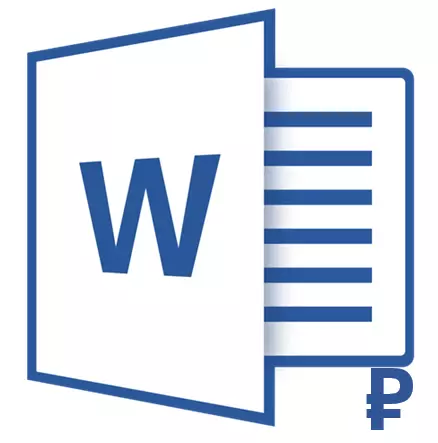
Se é polo menos ás veces usando MS Word para traballar ou estudar, con certeza, vostede sabe que no arsenal deste programa hai moitos personaxes e signos especiais que tamén se poden engadir aos documentos.
Este conxunto contén moitos signos e símbolos que poden ser necesarios en moitos casos, e con máis detalle sobre as posibilidades desta característica que pode ler no noso artigo.
Lección: Inserir caracteres e signos especiais na palabra
Engadindo un sinal do rublo na palabra
Neste artigo imos contar todas as formas posibles de engadir un símbolo do rublo ruso ao documento de texto de Microsoft Word, pero un matiz importante debe ser observado antes:Nota: Para engadir un novo (modificado hai uns anos) do sinal do rublo no seu computador, o sistema operativo Windows 8 debe estar instalado e superior, así como Microsoft Office 2007 ou a súa versión máis nova.
Lección: Como actualizar a palabra.
Método 1: Menú de "Símbolo"
1. Faga clic no lugar do documento onde ten que inserir un símbolo do rublo ruso e ir á pestana "Inserir".
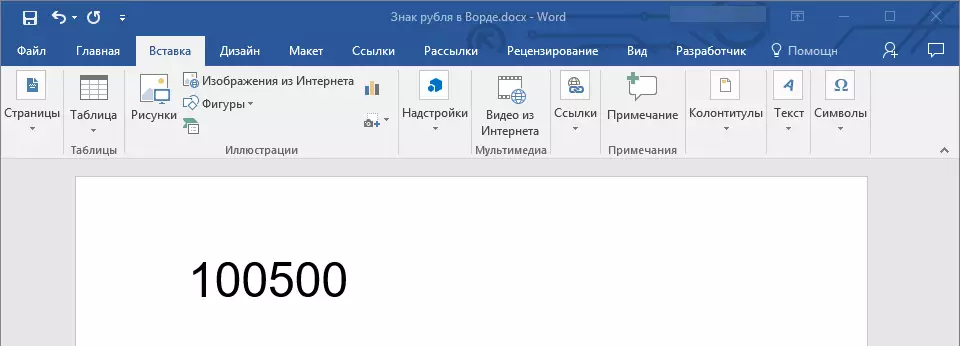
2. En grupo. "Símbolos" Prema o botón "Símbolo" e logo selecciona o elemento "Outros personaxes".
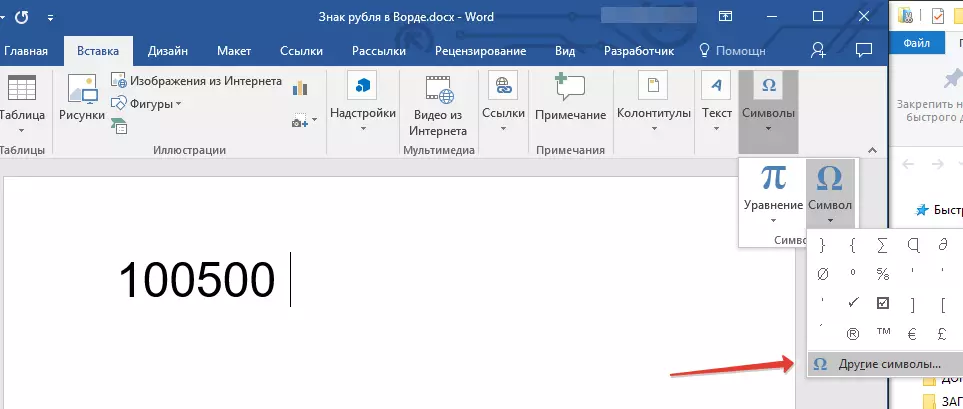
3. Atopar o sinal do rublo na xanela que se abre.
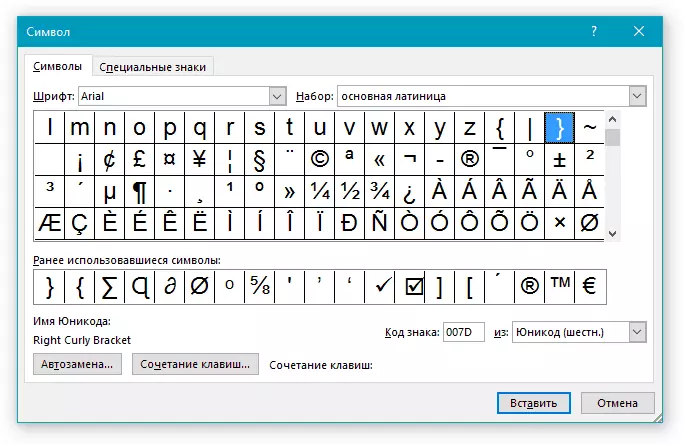
- Consello: Non facer por moito tempo buscar un símbolo tan necesario na lista despregábel "Kit" Select. "Unidades de caixa" .. Na lista cambiada de personaxes será o rublo ruso.
4. Faga clic no símbolo e faga clic en "Inserir" .. Pecha o cadro de diálogo.
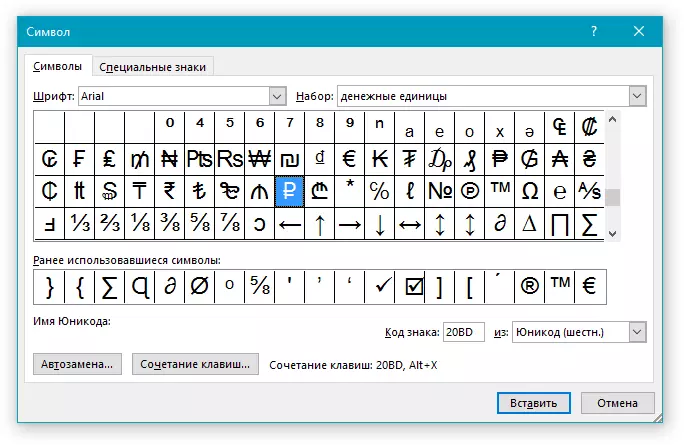
5. O sinal do rublo ruso engadirase ao documento.
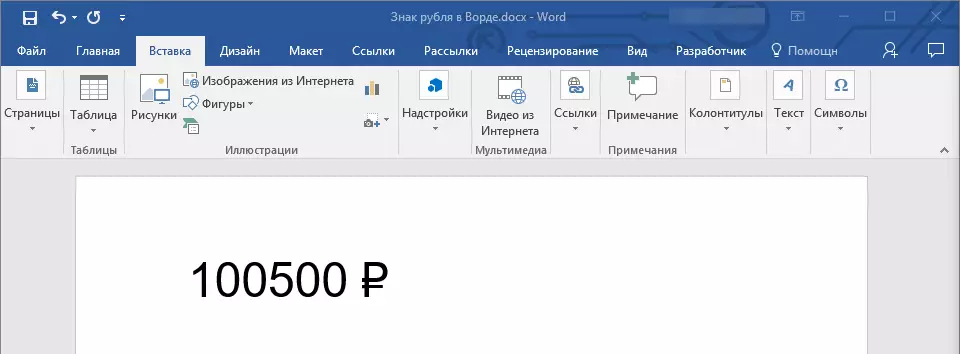
Método 2: Código e combinación de teclas
Cada símbolo e un sinal especial presentado na sección "Símbolos "Programas de palabras, hai o teu propio código. Sabendo que, pode engadir significativamente os caracteres necesarios ao documento. Ademais do código, tamén pode facer clic nas teclas especiais e pode ver o propio código na xanela "Símbolo" inmediatamente despois de premer sobre o elemento que precisa.
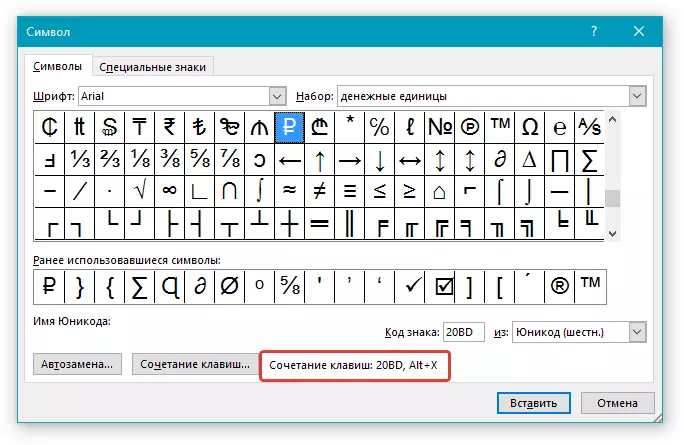
1. Instala o punteiro do cursor no lugar do documento onde debes engadir un sinal do rublo ruso.
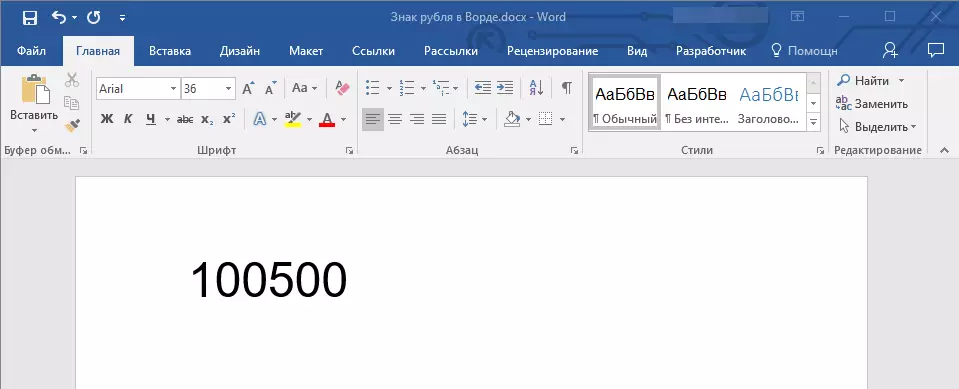
2. Introduza o código " 20bd. "Sen citas.
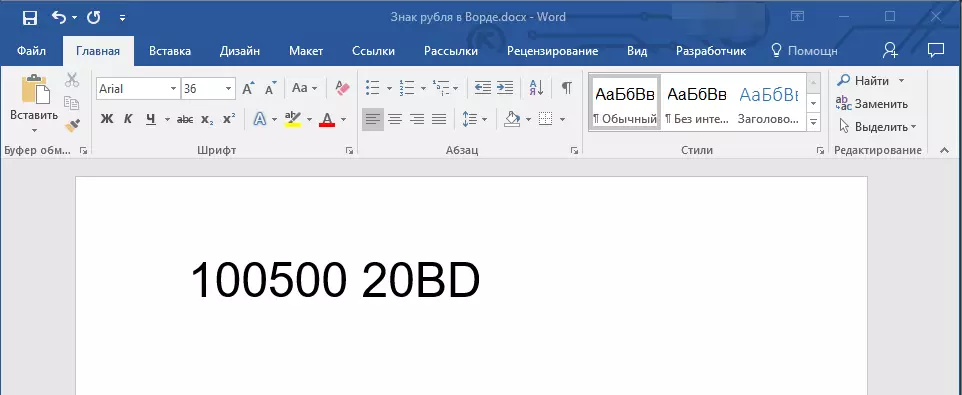
Nota: O código debe introducirse no deseño da lingua inglesa.
3. Despois de entrar no código, faga clic en " Alt + X.”.
Lección: Teclas rápidas en Word
4. Engádese o sinal do rublo ruso na localización especificada.
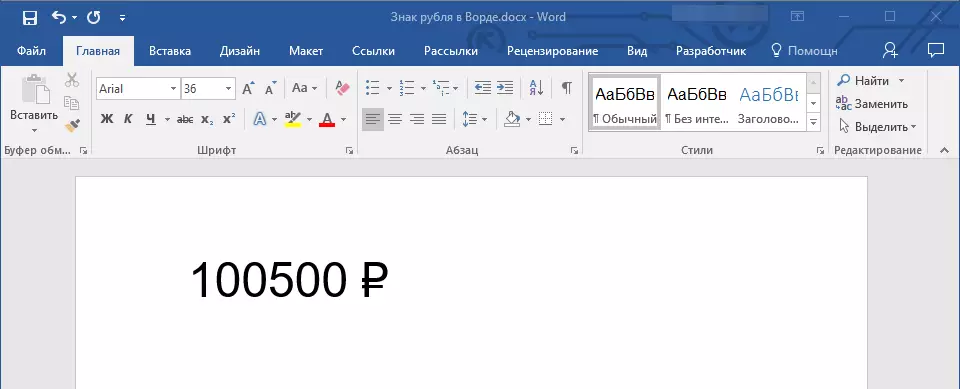
Método 3: teclas rápidas
Este último veremos a versión máis sinxela dos insercións do símbolo do rublo en Microsoft Word, o que implica o uso de teclas rápidas só. Estableza o punteiro do cursor no lugar do documento onde empacar Engadir un sinal e prema no teclado a seguinte combinación:Ctrl + Alt + 8
IMPORTANTE: Neste caso, só tes que usar esa Figura 8, que está na liña superior das teclas e non no teclado numérico lateral.
Conclusión
Isto é tan sinxelo que pode inserir o símbolo do rublo na palabra. Recomendamos que te familiarices con outros símbolos e signos dispoñibles neste programa, é moi posible, atoparás alí que buscaban hai moito tempo.
